DVR إلى MP4: اجعل حياة الوسائط الخاصة بك نسيمًا مع التحويل السهل
ادخل إلى عالم من الراحة والحرية باستخدام الأفضل DVR إلى MP4 حلول التحويل. وداعًا للتعقيدات وقل مرحباً بالتحويل السلس لتسجيلات DVR إلى تنسيق MP4 متعدد الاستخدامات. احتضن إمكانية الوصول الخالية من المتاعب وافتح عالماً من الاحتمالات لمحتوى DVR الخاص بك. بعد ذلك ، ابدأ في التحويل إلى MP4 اليوم وافتح الإمكانات الحقيقية لمجموعة الوسائط الخاصة بك بابتسامة. سواء كنت ترغب في مشاركة اللحظات العزيزة أو الاستمتاع بعروضك المفضلة أثناء التنقل ، فإن أسلوبنا سهل الاستخدام يجعل الأمر سهلاً.
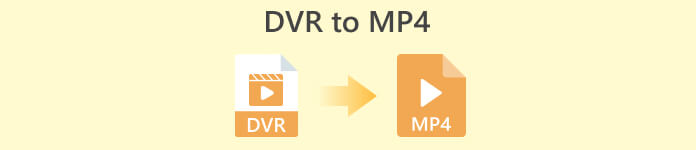
الجزء 1. أفضل طريقة لتحويل DVR إلى MP4
FVC Video Converter Ultimate هو برنامج تحويل فيديو متعدد الاستخدامات وسهل الاستخدام يمكّنك من تحويل مقاطع الفيديو الخاصة بك دون عناء. يوفر سرعات تحويل سريعة ، وإمكانية تحويل الدُفعات ، وإعدادات إخراج قابلة للتخصيص ، وحتى القدرة على استخراج الصوت من مقاطع الفيديو. تعرف على المزيد حول هذه الأداة من خلال إلقاء نظرة على ميزاتها الرئيسية.
دلائل الميزات
◆ أدوات التحرير: يوفر البرنامج أدوات تحرير أساسية ، مما يسمح لك بقص أو اقتصاص أو إضافة علامات مائية أو تطبيق تأثيرات الفيديو لتحسين مقاطع الفيديو الخاصة بك قبل التحويل.
◆ إخراج عالي الجودة: حافظ على الجودة الأصلية لمقاطع الفيديو الخاصة بك أو اختر مجموعة متنوعة من خيارات التشفير لضمان جودة الإخراج المثلى للمحتوى المحول.
◆ دعم متعدد اللغات: يدعم البرنامج لغات مختلفة ، مما يجعله في متناول المستخدمين في جميع أنحاء العالم.
الخطوة 1. احصل على المثبت المناسب
بادئ ذي بدء ، يجب أن تحصل على المثبت الصحيح. فيما يلي أدوات التثبيت لأجهزة كمبيوتر Windows و Mac. بمجرد الحصول على الأداة ، قم بتثبيتها على جهاز الكمبيوتر الخاص بك. ثم قم بتشغيله على جهاز الكمبيوتر الخاص بك.
الخطوة 2. قم بتحميل ملف DVR
الآن ، ضع علامة في زائد زر تسجيل الدخول المتوفر في الواجهة الرئيسية وحدد ملف DVR الهدف من مجلد جهاز الكمبيوتر الخاص بك. بعد ذلك ، يجب أن ترى الصورة المصغرة الخاصة به.
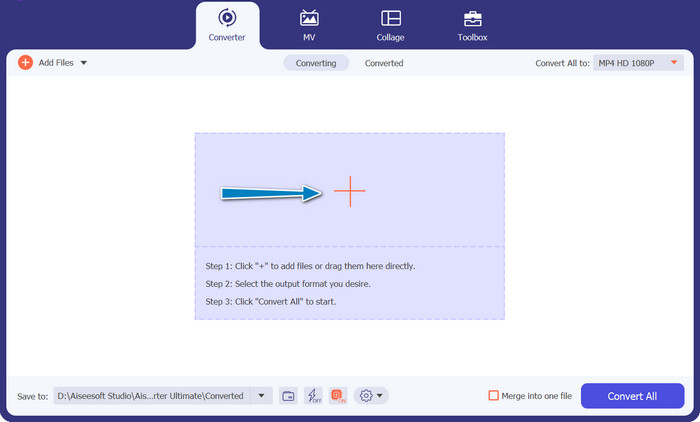
الخطوة 3. حدد تنسيق الإخراج
بعد ذلك ، افتح ملف قائمة منسدلة القائمة لرؤية جميع التنسيقات المتاحة. اذهب إلى فيديو علامة التبويب وابحث عن تنسيق MP4. بعد ذلك ، يمكنك تحديد الجودة المفضلة لديك لتحويل الفيديو الخاص بك.
الخطوة 4. ابدأ عملية التحويل
بعد تحميل ملف واختيار تنسيق الإخراج ، حدد تحويل جميع الزر الموجود أسفل واجهة البرنامج لبدء عملية التحويل.
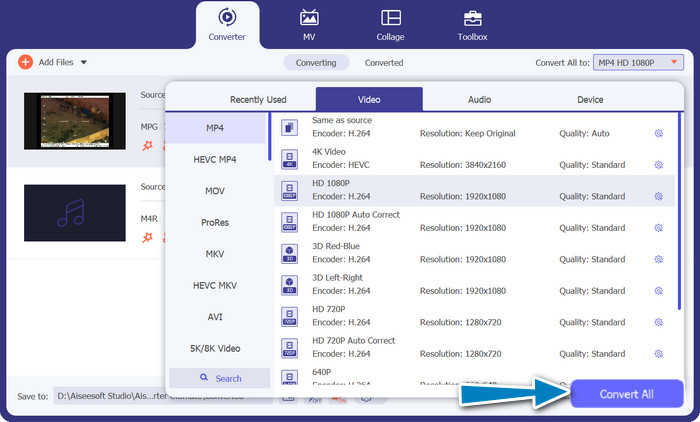
الجزء 2. أفضل طريقة لتحويل DVR إلى MP4 عبر الإنترنت مجانًا
هل سمعت عن MP4 محول فيديو مجاني على الإنترنت؟ إنها أداة رائعة يمكنها مساعدتك في تحويل مقاطع الفيديو الخاصة بك إلى تنسيق MP4 الشهير. بهذه الطريقة ، يمكنك التأكد من أن مقاطع الفيديو الخاصة بك ستعمل على أي جهاز أو نظام أساسي. وأفضل جزء؟ إنه سهل الاستخدام للغاية! اتبع الخطوات الخاصة بكيفية استخدام محول DVR إلى MP4 عبر الإنترنت واطلع على المزيد من ميزاته.
دلائل الميزات
◆ مجانًا: يتوفر محول FVC Free MP4 عبر الإنترنت مجانًا ، مما يجعله خيارًا اقتصاديًا لتحويل مقاطع الفيديو الخاصة بك إلى تنسيق MP4.
◆ استخدام غير محدود: لا توجد قيود على عدد مقاطع الفيديو التي يمكنك تحويلها باستخدام FVC Free MP4 Converter Online ، مما يسمح لك بتحويل أكبر عدد تريده من مقاطع الفيديو دون أي قيود.
الخطوة 1. أولاً وقبل كل شيء ، تحتاج إلى زيارة موقع البرنامج عن طريق تحديد الرابط المضمن في وصف الأداة أعلاه. ثم ضع علامة على ملف أضف ملفات للتحويل زر من الصفحة الرئيسية لتحميل ملفات DVR.
الخطوة 2. بعد ذلك ، اختر الملف الذي تريد تحويله من جهاز الكمبيوتر الخاص بك. بعد عملية التحميل ، ستقوم الأداة تلقائيًا بتعيين تنسيق الإخراج كـ MP4.
الخطوه 3. أخيرًا ، اضغط على تحويل زر لتهيئة عملية التحويل. ثم انتظر حتى تكتمل العملية.
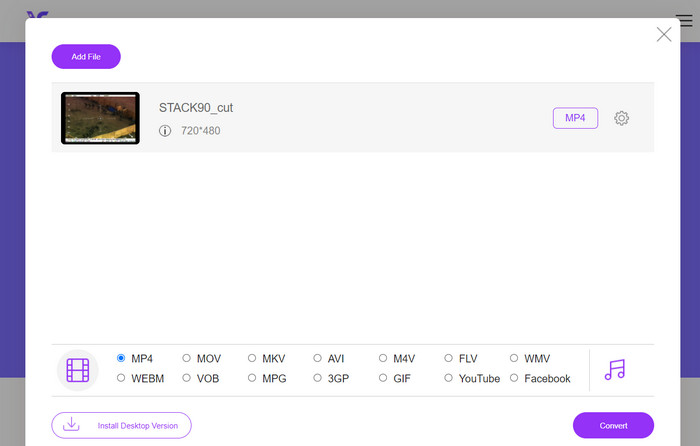
الجزء 3. تحويل DVR إلى MP4 باستخدام طريقة أخرى
FFmpeg هي أداة سطر أوامر قوية يمكنها تحويل DVR إلى MP4 والقيام بمهام وسائط متعددة أخرى. يحتاج إلى بعض الفهم الفني لاستخدامه ، ولكن قد يتم تخصيصه بعدة طرق وغالبًا ما يستخدم لمعالجة الوسائط المتعددة.
دلائل الميزات
◆ واجهة سطر الأوامر: تعمل FFmpeg من خلال أوامر سطر الأوامر ، مما يمنح المستخدمين المتقدمين المرونة لتنفيذ عمليات التحويل المعقدة.
◆ المعالجة المتقدمة: توفر ميزات متقدمة مثل تصفية الفيديو ، والقياس ، والاقتصاص ، ومعالجة الصوت ، مما يتيح للمستخدمين ضبط تحويلاتهم بدقة.
الخطوة 1. قم بتنزيل وتثبيت FFmpeg من الموقع الرسمي (https://ffmpeg.org/) وفقًا لنظام التشغيل الخاص بك.
الخطوة 2. بعد ذلك ، قم بتشغيل موجه الأوامر أو نافذة المحطة الطرفية على جهاز الكمبيوتر الخاص بك.
الخطوه 3. بعد ذلك ، انتقل إلى الدليل حيث تم تثبيت FFmpeg أو قم بتوفير المسار الكامل لملف FFmpeg القابل للتنفيذ في الأمر.
الخطوة 4. استخدم صيغة سطر الأوامر FFmpeg لتحديد إدخال ملف DVR وتنسيق ملف الإخراج المطلوب (MP4). على سبيل المثال: ffmpeg -i input.dvr output.mp4.
الخطوة الخامسة. أخيرًا ، ضرب أدخل لتنفيذ الأمر. سيبدأ FFmpeg عملية التحويل ويعرض التقدم في موجه الأوامر.
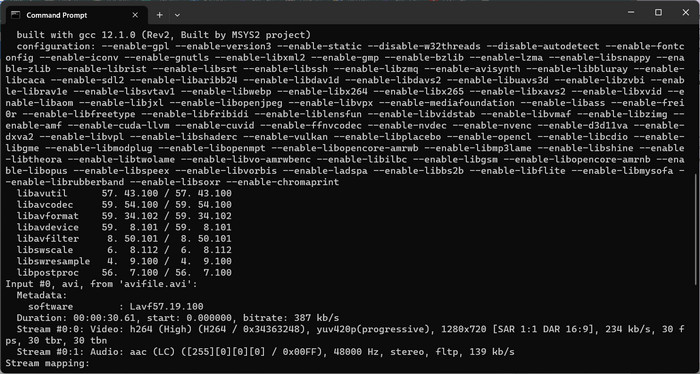
قراءة متعمقة:
طرق نهائية ومجانية لتحويل DV إلى WMV [عبر الإنترنت وغير متصل]
تقنيات خالية من المتاعب حول كيفية تحويل MTV إلى MP4
الجزء 4. مقارنة بين 3 طرق
لمساعدتك في الاختيار بين FVC Video Converter Ultimate و Free MP4 Video Converter Online و FFmpeg كمحول DVR إلى MP4 ، قمنا بتجميع الجدول التالي.
| محول الفيديو النهائي | MP4 محول فيديو مجاني على الإنترنت | FFmpeg | |
| دعم التنسيق | مجموعة واسعة من الأشكال | تنسيقات محدودة | مجموعة واسعة من الأشكال |
| التخصيص | إعدادات الإخراج المتقدمة | إعدادات الإخراج الأساسية | تخصيص واسع النطاق |
| واجهة المستخدم | برنامج سطح المكتب | واجهة قائمة على الويب | أداة سطر الأوامر |
| أداء | كفاءة وسرعة | يعتمد على سرعة الإنترنت | حسب مواصفات النظام |
| خصوصية | تحويل الملف المحلي | تحويل الملف عبر الإنترنت | تحويل الملف المحلي |
الجزء 5. أسئلة وأجوبة حول تحويل DVR إلى MP4
كيف أقوم بفتح ملف DVR؟
هل يمكن لـ VLC تشغيل ملفات DVR؟
هل يمكنني تحويل ملفات DVR إلى تنسيقات فيديو أخرى إلى جانب MP4؟
هل هناك خطر فقدان البيانات أو تدهور الجودة أثناء عملية التحويل؟
هل يمكن لبرنامج FFmpeg تحويل ملفات DVR إلى تنسيقات أخرى غير MP4؟
خاتمة
عن طريق اختيار الأداة المناسبة لاحتياجاتك ، يمكنك بكفاءة تحويل ملفات DVR إلى MP4 مع الحفاظ على جودة الفيديو. سواء كنت تفضل برنامج سطح المكتب أو محولًا عبر الإنترنت ، فإن هذه الخيارات توفر المرونة لتحويل ملفات DVR وتحسين تجربة الوسائط المتعددة الخاصة بك.



 محول الفيديو النهائي
محول الفيديو النهائي مسجل الشاشة
مسجل الشاشة



